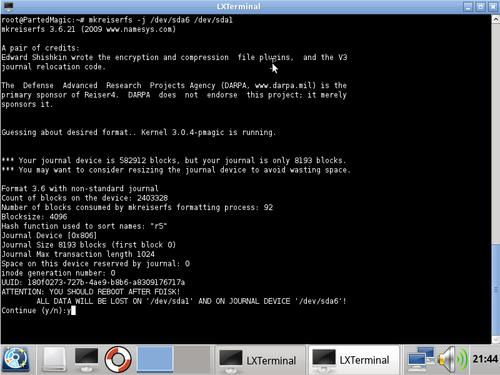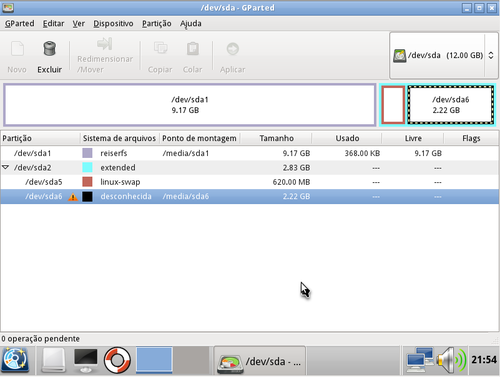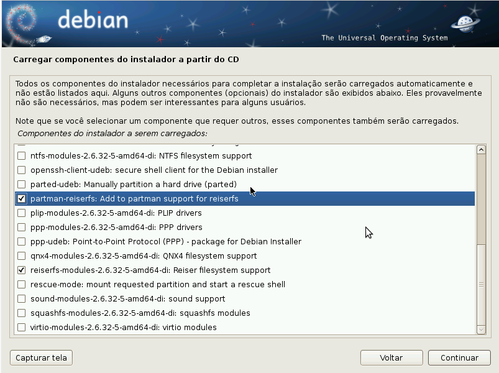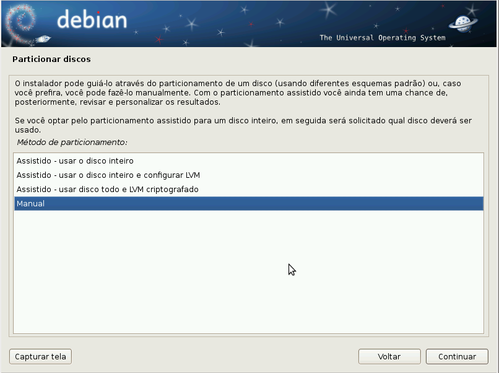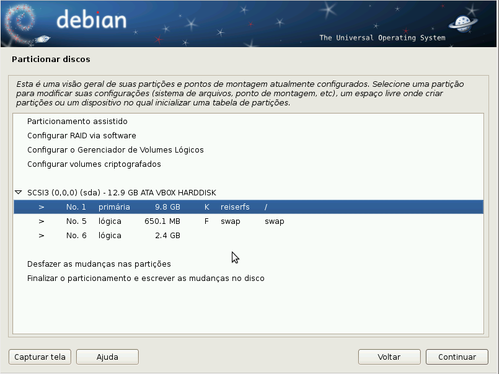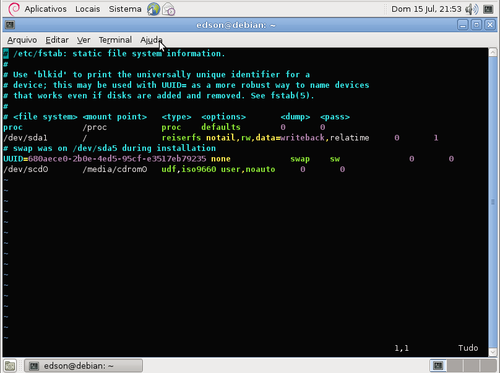Tunando sistemas de arquivos para GNU/Linux
O artigo tem o propósito principal de mostrar como "tunar" os sistemas de arquivos mais usados atualmente no GNU/Linux, deixando-os mais rápidos.
[ Hits: 64.182 ]
Por: Perfil removido em 31/07/2012
Tunando o sistema de arquivos ReiserFS
Uma das formas que vou utilizar é o journal externo, ou seja, o journal do sistema de arquivos ReiserFS vai estar em outra partição. Porém, você poderá também colocá-lo em uma partição de outro disco.
E a segunda forma vai ser com o journal interno, ou seja, na partição onde está armazenado o sistema.
Para aplicar o journal externo, particione o disco conforme sua necessidade. Contudo, usarei para explicar o seguinte particionamento do disco para instalar o S.O.:
- Partição: /dev/sda1 - Diretório root "/";
- Partição: /dev/sda5 - Swap;
- Partição: /dev/sda6 - Partição usada para armazenar o journal externo da partição /dev/sda1.
NOTA: Este sistema de particionamento é apenas um exemplo para fins didáticos,não é obrigatório. De forma que, não é preciso usar o journal externo na partição onde ficar root "/", então, você pode particionar da forma que melhor atende às suas necessidades, adicionando até mais partições se for necessário.
Não vou abordar como particionar usando o fdisk e nem o GParted, pois existem muitos materiais que abordam o uso dessas ferramentas.
Tunando o ReiserFS usando journal externo
Antes de começar a parte prática, tenha em mãos um LiveCD do Ubuntu, Linux Mint e ou Parted Magic, para aplicar as alterações. Caso não tenha no LiveCD (ou no sistema que está usando para particionar e aplicar o sistema de arquivos) suporte a ReiserFS, então instale o pacote "reiserfsprogs".Supondo que você já particionou o disco que armazenará o S.O., é hora de aplicar o sistema de arquivos ReiserFS. Mas antes, desmonte as partições que usará no procedimento de aplicação de F.S.
1. Aplique o sistemas de arquivos em "/dev/sda1" com journal externo. O journal da partição "/dev/sda1" ficará no dispositivo "/dev/sda6", que será a partição raiz e que abrigará toda a estrutura de diretórios.
# mkreiserfs -j /dev/sda6 /dev/sda1
No comando anterior, não especifiquei o tamanho do journal na partição, então, o tamanho assumido por padrão, é 8193 blocos. Caso queira colocar um tamanho de journal acima do tamanho padrão, use junto ao comando mkreiserfs a opção "-s", ou "--journal-size".
Sabendo que o tamanho máximo do journal é de 32749 para partições com blocos de 4 kbytes.
Então, com a opção de tamanho ficaria assim:
# mkreiserfs -s 8193 -t 1024 -j /dev/sda6 /dev/sda1
Onde "-s" especifica o tamanho do journal, e "-t" especifica o máximo de blocos que podem ser transferidos para o journal de uma vez. 1024 é o máximo, não consegui fazer com valor superior, e o valor deve ser menor do que metade do tamanho do journal.
Após aplicar o sistema de arquivos, veja como fica a particionamento no GParted na imagem abaixo: 2. Instalação do S.O. Debian GNU/Linux 6.0.5
NOTA: Não tratarei a instalação por completo, apenas partes importantes para finalizar a mesma.
2.1. Na primeira tela de instalação, escolha a opção "Advanced Options" e em seguida "Graphical Expert Install". Depois carregue os módulos do sistema de arquivos ReiserFS: 2.2. Em particionamento do disco, escolha a opção "Manual" e deixe a partição Raiz conforme mostrado na imagem abaixo, ou seja, deixe marcado para usar o sistema de arquivos ReiserFS e adicione o ponto de montagem como root "/", mas marque para não formatar: Ao final, o particionamento ficará assim, depois aplique as alterações feitas: Após a instalação do S.O com journal externo, você terá um sistema ReiserFS com mais velocidade, porém, em um desktop que é usado para acesso à Internet e/ou tarefas básicas, não nota-se diferença a princípio. Ou seja, só repara-se diferença quando está fazendo operações em massa, aí sim notará diferença.
Agora, edite e acrescente algumas opções de montagem para alterar o comportamento do ReiserFS no arquivo "/etc/fstab":
# vim /etc/fstab
* notail: Por padrão, esta opção já veio ativada após a instalação, mas caso não esteja habilitada, coloque a mesma no fstab. Esta opção muda o comportamento do sistema de arquivos ReiserFS, fazendo com que o mesmo ganhe um pouco de desempenho.
Explicando bem o que esta opção notail faz:
Toda informação que é gravada no disco, é armazenada em blocos de dados, cada bloco possui um espaço para alocar informações que é determinado durante a aplicação do sistema de arquivos.
Desta forma, se um arquivo possuir 17 kbytes de tamanho e for armazenado em um sistema de arquivos cujo tamanho do bloco é 4 kbytes, o arquivo iria ocupar cinco blocos de 4 kbytes. Assim, o último bloco ficaria com 3 kbytes de espaço sobrando sem poder serem usados.
Mas, com o recurso "tail packing", este espaço restante livre mencionado na explicação anterior, pode ser preenchido com os restos de dados de outros arquivos.
Isto pode causar fragmentação, mas como o sistema de arquivos está com a opção "notail" habilitada, a fragmentação é praticamente nula, e a velocidade de acesso aos dados torna-se rápida, já que os "restos" de dados não serão armazenados em blocos com espaços que estão sobrando. Mas em compensação, haverá perda de espaço.
* data=writeback: Esta opção faz com que o sistema de arquivos ReiserFS atue no modo de operação writeback, gravando no journal apenas os metadados a cada ação nos arquivos, sem forçar a gravação dos metadados no sistema de arquivos após a gravação no journal. Isto garante maior desempenho mas poderá perder dados com maior facilidade.
Uma outra forma de melhorar ainda mais o desempenho, porém perdendo algumas informações (como data de acesso a arquivos e diretórios), seria adicionar no "/etc/fstab":
As outras opções já foram abordadas na página anterior.
Lembre-se que, adicionando a opção de montagem 'data=writeback', o risco de perder dados é maior, porém, como o journal está externo já existe um ganho de desempenho.
Podemos adicionar, ou retirar, algumas opções para mudar o comportamento do sistema de arquivos, fazendo o mesmo ficar mais consistente e/ou continuar rápido, mas mantendo um bom nível de consistência.
Vejam só como ficaria as opções de montagem no "/etc/fstab", deixando o sistema de arquivo num misto de consistência e velocidade com journal externo:
Ou, deixa manter os dados com o máximo de segurança sem importar-se com a velocidade. Veja o exemplo abaixo adicionado no "/etc/fstab":
Após aplicar as alterações, notará que vai ficar lento, principalmente em atividades de gravação e transferência de dados.
É importante deixar bem claro que, caso o dispositivo que contém o journal externo do F.S. do sistema chegue ao fim de sua vida útil, ou seja danificado. O seu sistema não poderá mais ser acessado enquanto não houver um novo journal externo.
Para resolver isso, execute os comandos a seguir com o sistema de arquivo do sistema desmontado:
# reiserfstune -f --no-journal-available --journal-new-device /dev/sdb2 /dev/sda1
No comando acima, estou supondo que o novo dispositivo que conterá o journal do sistema é "/dev/sdb2", e o dispositivo que contém o sistema é "/dev/sda1".
As opções:
- journal-new-device: indica a nova localização do journal do F.S. do sistema.
- no-journal-available: indica que o dispositivo "/dev/sda1", ou seja, o dispositivo que contém o sistema, não tem journal.
Você pode ainda mudar o tamanho do journal com a opção "-s", junto ao comando reiserfstune.
Mas tenha em mente que foi criado um novo journal e conteúdo, do antigo foi perdido, de maneira que se antigo log contém alguma informação para ser recuperada, a mesma foi perdida com a criação do novo journal.
Tunando o ReiserFS usando journal interno
Para tunar o sistema de arquivos com journal interno, o procedimento é mais fácil, pois não precisa fazer alterações especificas antes e durante a instalação do S.O., basta apenas manipular as informações dentro o "/etc/fstab", pois assim é mais fácil.As opções de montagem já usadas anteriormente podem ser usadas também com journal interno. E estarei usando o mesmo esquema de particionamento já visto com journal externo.
Por exemplo, para um maior desempenho mesmo com o journal interno, poderíamos fazer o ReiserFS trabalhar bem rápido, adicionando as seguintes opções no "/etc/fstab":
Ou, deixar o ReiserFS com mais ganho de desempenho, adicionando as seguintes linhas no "/etc/fstab":
Ou, tunar o ReiserFS deixando-o mais robusto, porém perdendo velocidade, para manter os dados de sua estrutura:
Lembre-se que todas estas personalizações tem que ser utilizadas para bons resultados junto às características positivas do ReiserFS.
Exemplo: O ReiserFS trabalha melhor com arquivos pequenos.
2. Opções de montagem e vantagens e desvantagens de usar journal externo
3. Tunando o sistema de arquivos ReiserFS
4. Tunando o sistema de arquivos XFS
5. Tunando o sistema de arquivos JFS
6. Tunando os sistemas de arquivos ext3 e ext4
7. Benchmark básico depois de tunar os sistemas de arquivos para melhor desempenho
8. Considerações finais
Faça o GNU/Linux falar as horas para você
Instalando o Macromedia Flash MX no Debian
Karl Marx e a concorrência individual no Viva o Linux
Netbook Positivo Mobo White 1020 com Mandriva
Negação de serviço: Implementação, defesas e repercussões
Criando discos virtuais em máquinas remotas
Trabalhando com init no Debian
Excelente artigo, e existem poucos sôbre o assunto.
Favoritado.
Parabéns pelo Artigo
ficou muito bom mesmo
é isso ai
"tunando" ?!?!?
Pelo amor de deus, não cometa assassinato da língua Portuguesa !!!
Ajustando !!!!
Nada contra usar anglicismos quando não existe uma palavra em Português equivalente, mas neste caso a palavra existe !!!!!
Fábio Rabelo
O termo tunar é originário da palavra estrangeira tunning que significa “ajustar” como foi dito pelo colega madtrek na sua critica.
Apesar dessa palavra ainda não está em dicionário esse termo é muito usado, quando se personaliza um carro, moto, computador e etc. e acredito que o mesmo será adicionado em futuro. por isso usei tal palavra.
No mais obrigado pelos comentários.
Isso mesmo Abreu acho que toda critica devem ser direcionada no sentido do artigo quanto ao embasamento filosófico tais como: domínio do tema, conteúdo,
Teu artigo estar muito bom parabéns.
Abraço.
Olá Edson. Parabéns pelo artigo, Gostei que pelo menos você colocou o link dos meus três artigos sobre sistemas de arquivos ( ext4, XFS e JFS) nas referências!
Olá amigo galactus51.
Seus três trabalhos foram usados como algumas das referências para conclusão do artigo. pois contém um bom conteúdo e bem claro. Sobre os textos das suas publicações, alguns trechos (por estarem bem explicados) me servirão de inspiração para desenvolver e explicar alguns assuntos, mas não fiz cópias do seu trabalho.
Obrigado alefesampio e galactus51 pelos comentários.
Grande Edson! Sei que não fez cópia do meu trabalho, como você mesmo disse, te ajudaram a explicar as coisas melhor. É que muitas pessoas tem o hábito de fazer artigos e não colocar as fontes!
Olá.
Na explicação do ReiserFS: há como calcular quanto deve ser deixado para a partição de journaling?
2GB não é muito? Até tendo em vista hibernação um valor desses é contestado para swap, sendo aqui o caso muito diferente.
Tranquilo galactus51 !
E quanto ao seu trabalho servir. tenha em mente que sempre o conhecimento postado em qualquer site vai ajudar as pessoas que precisam do conteúdo.
Abraço e bem vindo ao VOL!
Bom dia amigo Listeiro_037.
O calculo é o seguinte em sistemas de arquivos que tem em seus blocos o tamanho de 4kbytes o padrão é 8193 blocos reservados. então ficaria:
4*8193/1024 = 32 megabytes para o journal, pois são blocos de 4 kilobytes de tamanho vezes a quantidade de blocos por padrão dividido por 1024Kbytes que é 1megabyte.
Como no máximo o comando pode atribuir 32749 blocos de espaço para o journal em blocos de tamanho 4 kbytes o tamanho total e máximo vai ficar em torno de 126 megabytes.
Nunca calculei usando o tamanho de bloco diferente e sempre usei o tamanho padrão (4096) pelo comando mkreiserfs, mas caso altere o tamanho do bloco para o tamanho máximo que é de 8kbytes creio que não chegue nem a 1Giga de espaço reservado para armazenamento do journal.
Quanto aos 2G depende do sistema de armazenamento que usa.
Muito bom !!! Eu sempre uso ReiserFS ou Ext4 no meu desktop. O ReiserFS lida bem com arquivos pequenos e é confiável.
@eabreu
Parabéns pelo belo artigo, eu apliquei a otimização no ext4 usando a distro Toorox (baseada em gentoo). Vou testar no Siduction.
Ficou bala, eu sempre uso uma partição para o sistema e outra para o /home. Criei uma partição de 128 MB para cada journaling e ao invés de usar o comando
mke2fs -O journal_dev /dev/sdb1 -b 4096 -L journal-ext-sda1 105500
usei somente
mke2fs -O journal_dev /dev/sdb1 -b 4096 -L journal-ext-sda1
porque o primeiro dava erro, algo como "sistema de arquivos aparentemente maior que a partição suporta"
A máquina em questão é um athlon-xp 2000+ com 1G de Ram. Curiosamente já usava partições JFS com jornal externo, mas no meu hardware não ficou leve ou estável.
Olá. Depois do artigo ainda tive estas dúvidas, mas ainda não cheguei a alguma conclusão.
Gostaria de saber até quando um arquivo seria considerado "pequeno" e qual seria o melhor sistema de arquivos para criar uma partição /tmp (ou /var/tmp, /var/log) separada.
Para diretórios como: /tmp, /var/tmp e /var/log que normalmente se armazena arquivos pequenos (é raro ter arquivos grandes), seria um sistema de arquivos como o ext3/4 ou reiserfs. de preferência pelo ext3 ou ext4, pois num futuro próximo ou distante poderá migrar os sistemas de arquivos exts (3 ou 4) para o btrfs (que promete ser bem completo).
Na minha opnião se o diretório trabalha com muitos arquivos com mais de 50 megabytes não usária o sistema de arquivos ext3/4 ou reiserfs e sim o xfs. Mas para fins de estudo e aprofudamento de conhecimento faça benchmarks. Caso queira fazer alguns testes de desempenho use a ferramenta Phoronix Test Suite.
Boa noite a todos,
dúvida ridícula, o que é considerado arquivo pequeno e arquivo grande?
Uma música em mp3 é pequeno?
... qual parâmetro para essa medição
abraço
Irrelevante a crítica sobre o título do artigo. "tunar" é super utilizado e compreensível até no meio corporativo, assim como "setar", "startar", "debugar" e entre tantos outros.
Artigo incrível! Parabéns.
o link de referência "Aumento de 40% na velocidade do ReiserFS" tá apontando somente pra "http://" e não pro site inteiro
https://www.vivaolinux.com.br/dica/Aumento-de-40-na-velocidade-do-ReiserFS
Patrocínio
Destaques
Artigos
Como gerar qualquer emoji ou símbolo unicode a partir do seu teclado
Instalar e Configurar o Slackware Linux em 2025
Como configurar os repositórios do apt no Debian 12 em 2025
Passkeys: A Evolução da Autenticação Digital
Instalação de distro Linux em computadores, netbooks, etc, em rede com o Clonezilla
Dicas
Configurando o Conky para iniciar corretamente no sistema
3 configurações básicas que podem melhorar muito a sua edição pelo editor nano
Como colorir os logs do terminal com ccze
Instalação Microsoft Edge no Linux Mint 22
Como configurar posicionamento e movimento de janelas no Lubuntu (Openbox) com atalhos de teclado
Tópicos
Criar perfil temporário no Active Directory samba4-21 (2)
Meu Kubuntu não inicia, além do modo de recuperação (no meu dualboot (1)
Site da gontijo simplesmente não abre, ERR_HTTP2_PRO... (3)
Top 10 do mês
-

Xerxes
1° lugar - 81.565 pts -

Fábio Berbert de Paula
2° lugar - 58.612 pts -

Buckminster
3° lugar - 19.323 pts -

Mauricio Ferrari
4° lugar - 19.081 pts -

Daniel Lara Souza
5° lugar - 16.766 pts -

Alberto Federman Neto.
6° lugar - 16.356 pts -

Diego Mendes Rodrigues
7° lugar - 15.603 pts -

edps
8° lugar - 14.823 pts -

Alessandro de Oliveira Faria (A.K.A. CABELO)
9° lugar - 13.364 pts -

Andre (pinduvoz)
10° lugar - 12.729 pts